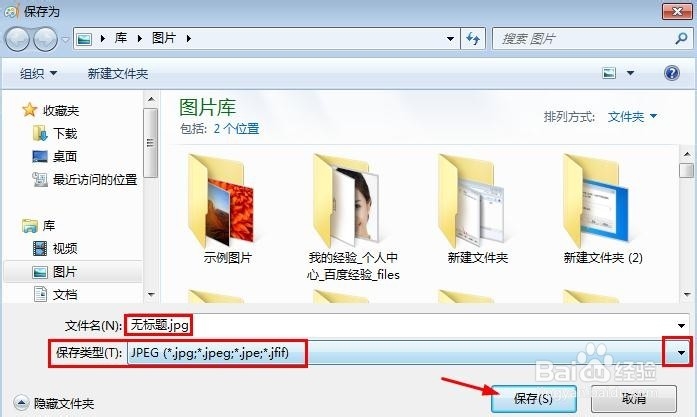虽然现在的截图工具很多,但是自己如果没有安装有很多其它软件的时候,我们使用电脑的键盘结合电脑的画图程序也是可以完成截图的,这里小编就介绍下使用电脑自带的画图工具结合键盘进行截图的方法,希望大家需要的时候可以参考!
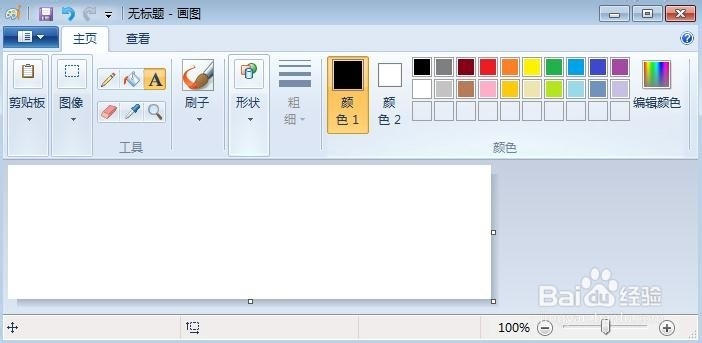
工具/原料
电脑
怎么用电脑画图工具截图
1、使用键盘截图的时候,按下键盘的prt scr sys rq就可以对电脑全屏进行截图,如果你想要对电脑上的活动窗口截图的话,就同时按下键盘的alt+prt scr sys rq即可!

2、截屏以后打开开始菜单-所有程序-附件-画图程序即可!
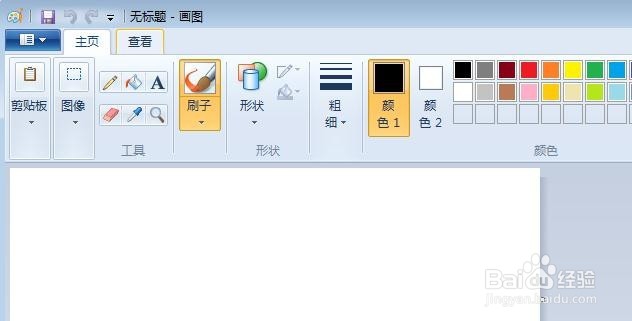
3、然后按下键盘的ctrl+v粘贴到画图中即可,当然也可以点击画图界面剪贴板中的粘贴按钮。

4、接下来我们就可以对图片进行各种操作了,比如给图片加文字对图片进行裁剪等等操作。

5、对图片处理以后可以点击保存按钮保存图片!

6、设置好保存图片的文件名以及保存的图片类型以后点击保存。